Word怎么批量修改标题格式?
来源:网络收集 点击: 时间:2024-08-18【导读】:
word是我们处理文本最常用的电脑软件,今天,小编想来和大家分享,Word怎么批量修改标题格式,希望能够帮到大家。品牌型号:荣耀magicbook14系统版本:windows10软件版本:word2019方法/步骤1/6分步阅读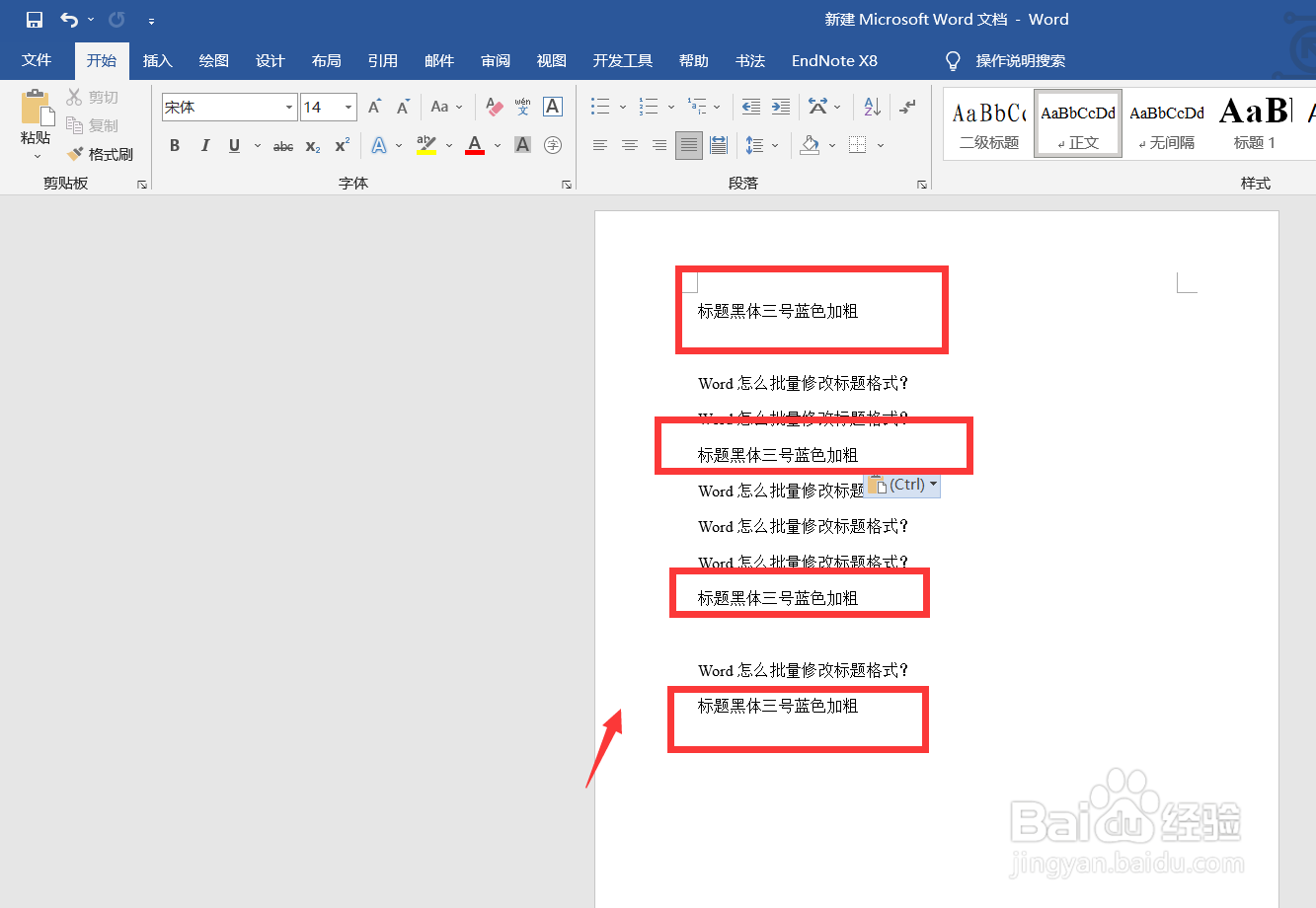 2/6
2/6 3/6
3/6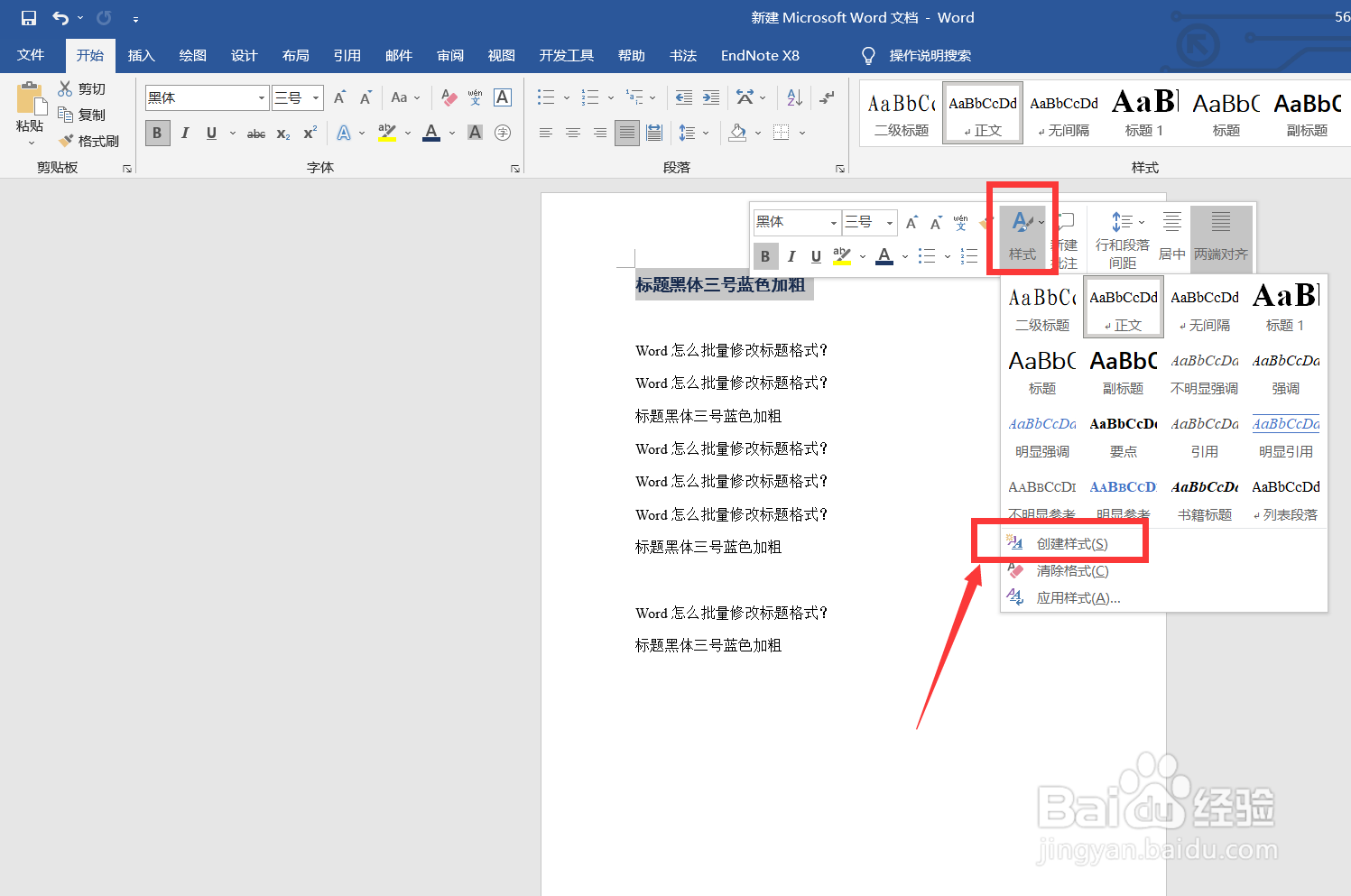
 4/6
4/6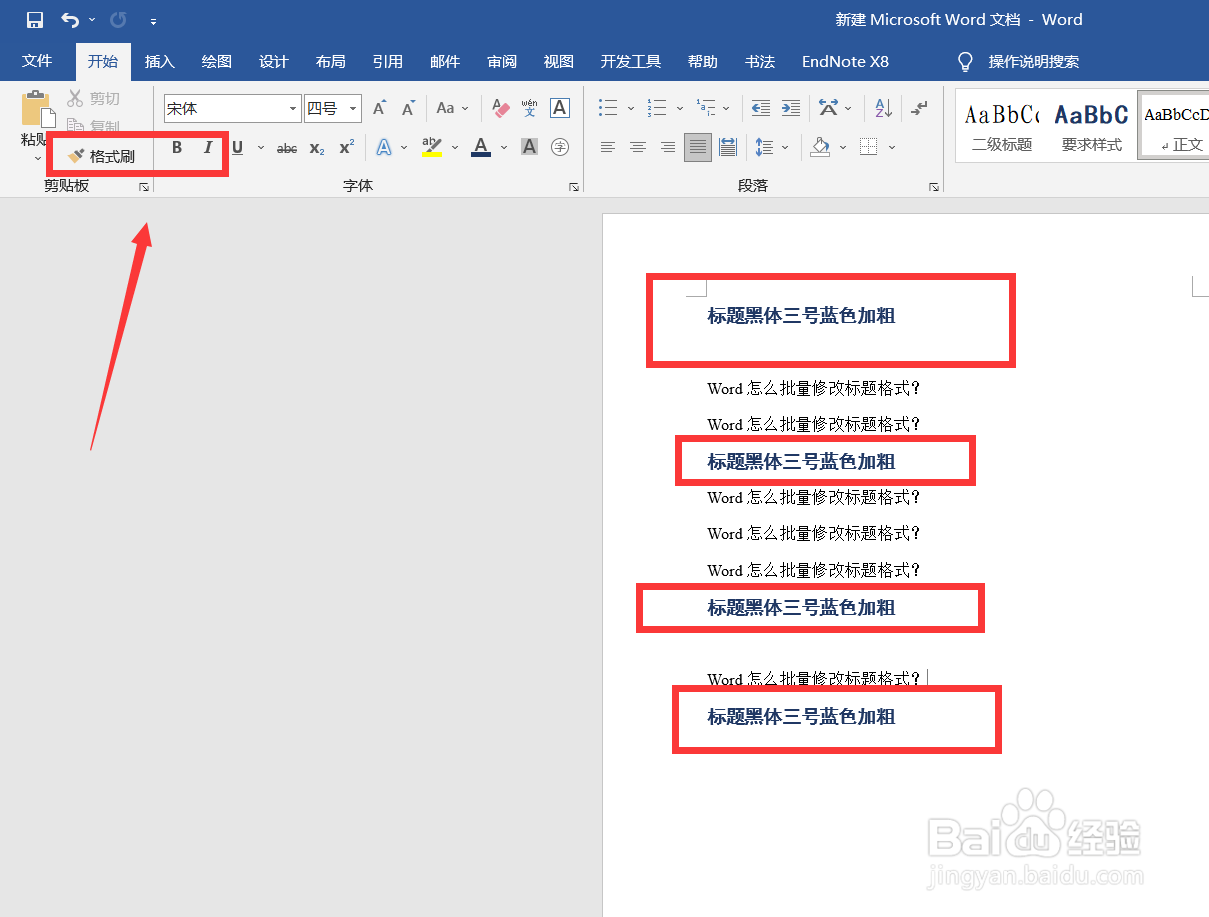 5/6
5/6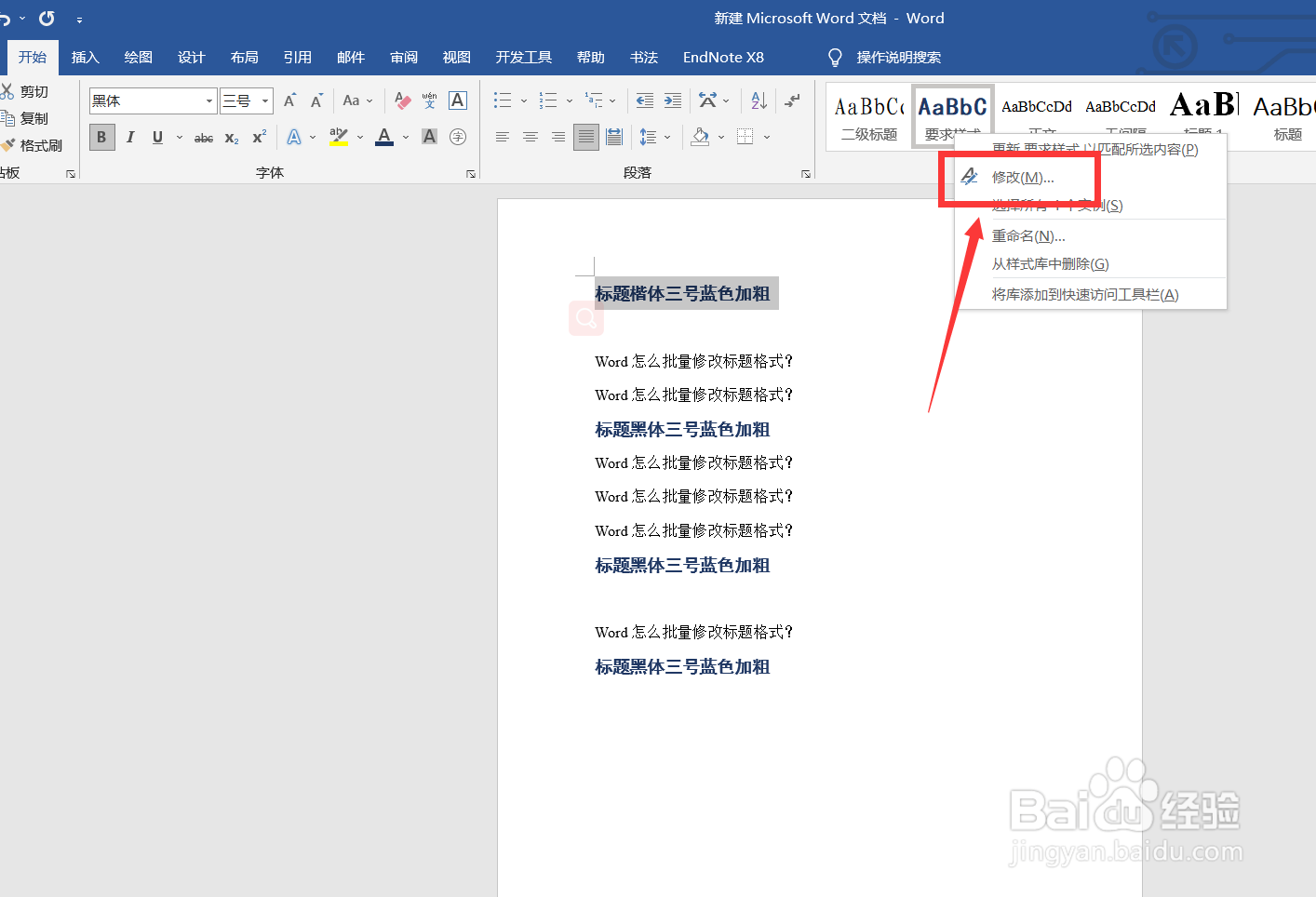 6/6
6/6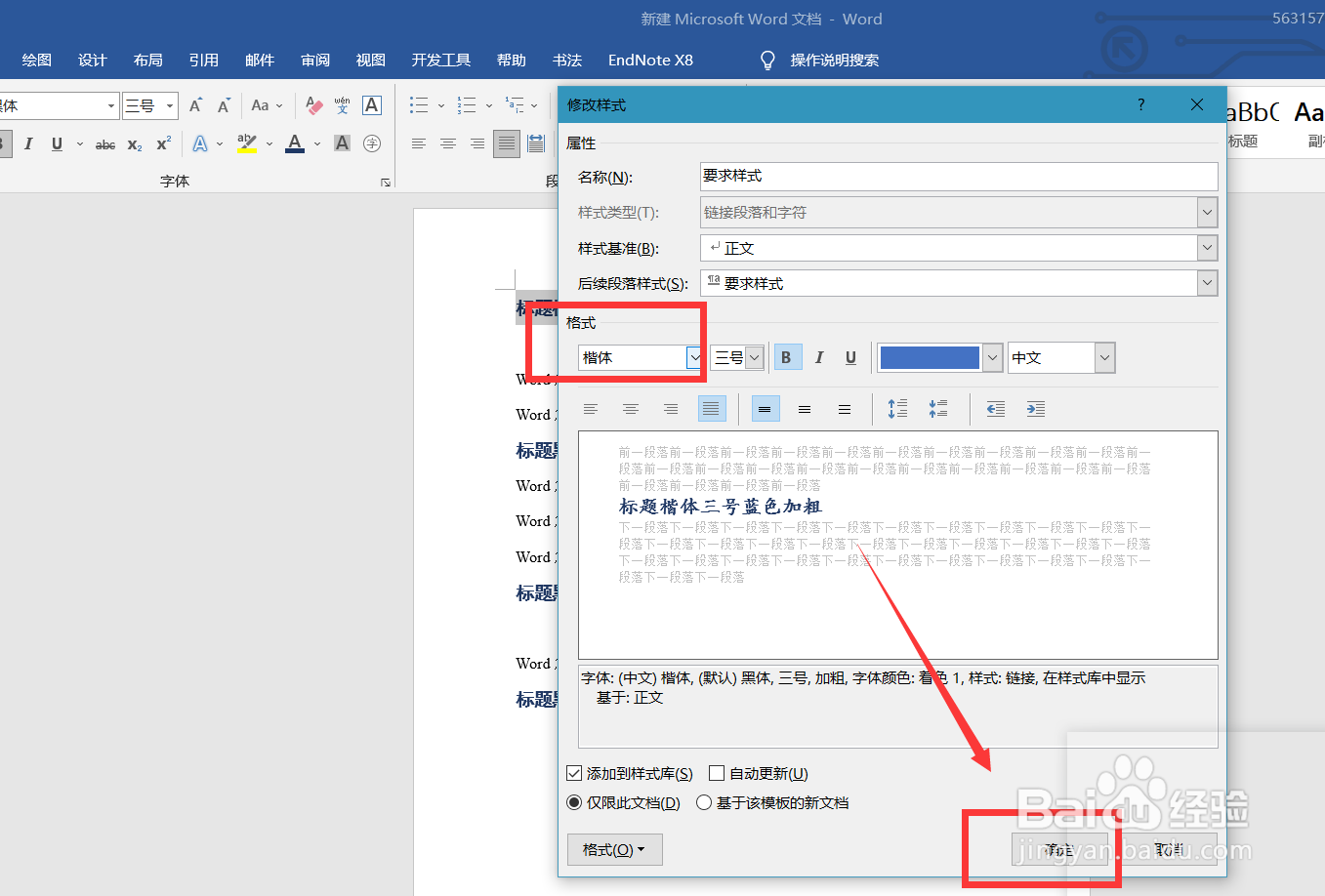
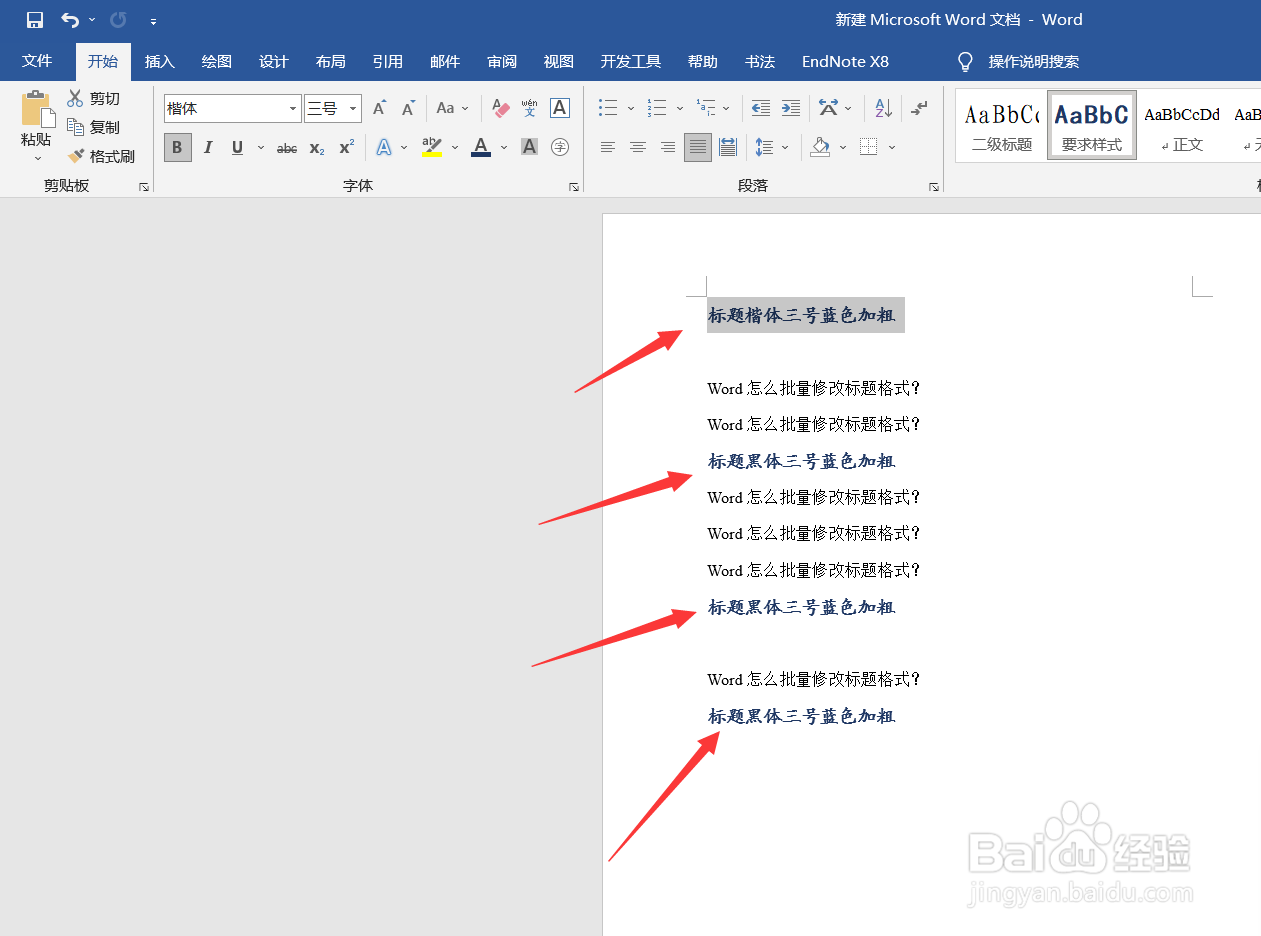 WORDWORD统一样式WORD修改样式
WORDWORD统一样式WORD修改样式
首先,我们打开word,如下图所示,找到需要设置为统一格式的标题内容。
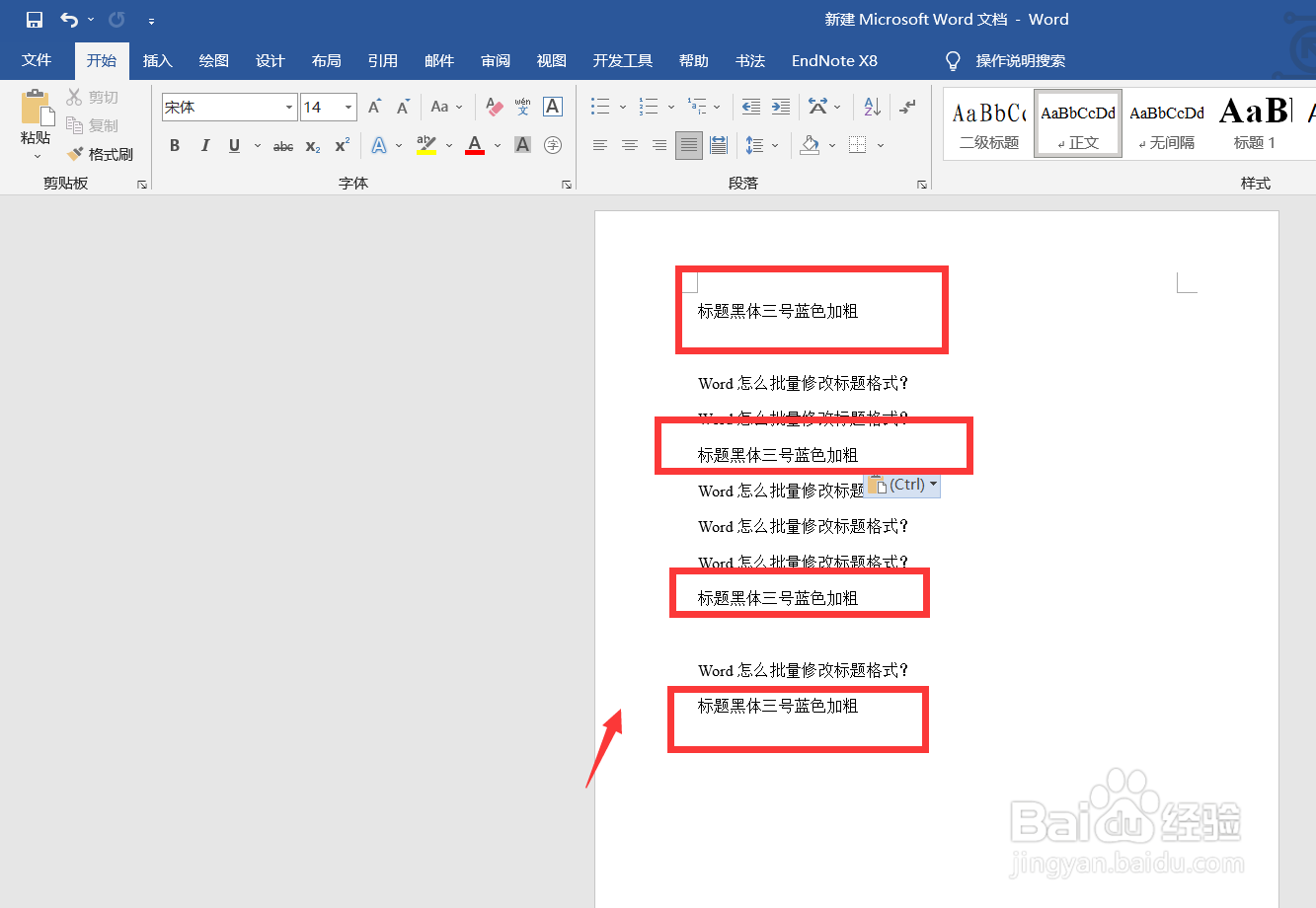 2/6
2/6我们首先按要求将第一个标题修改成指定格式。
 3/6
3/6在文字上右击,选择【样式】——【创建样式】,将该要求样式重命名成自己熟悉的名字。
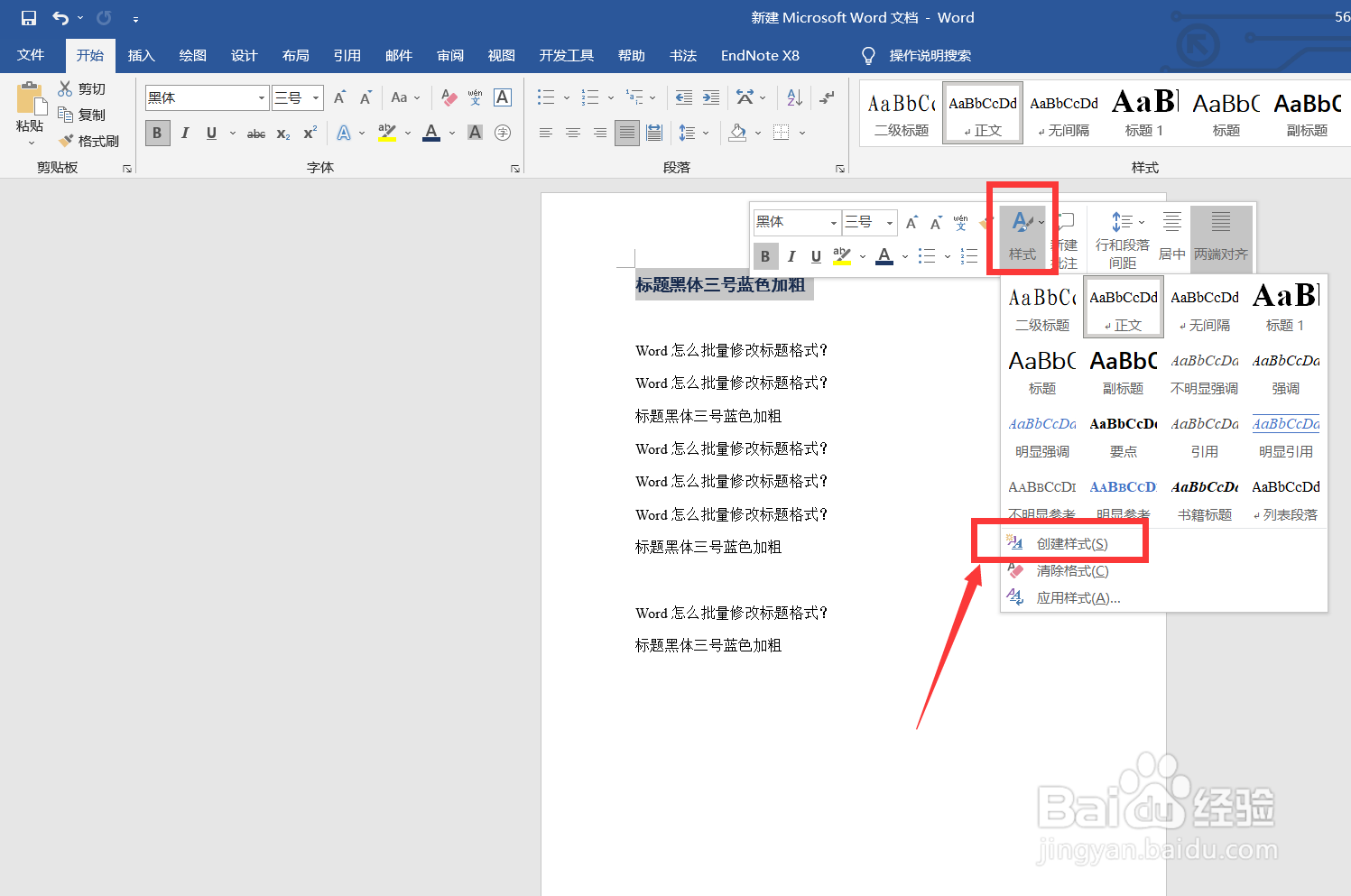
 4/6
4/6下面,我们可以用格式刷将所有要求统一格式的标题快速修改好,如下图所示。
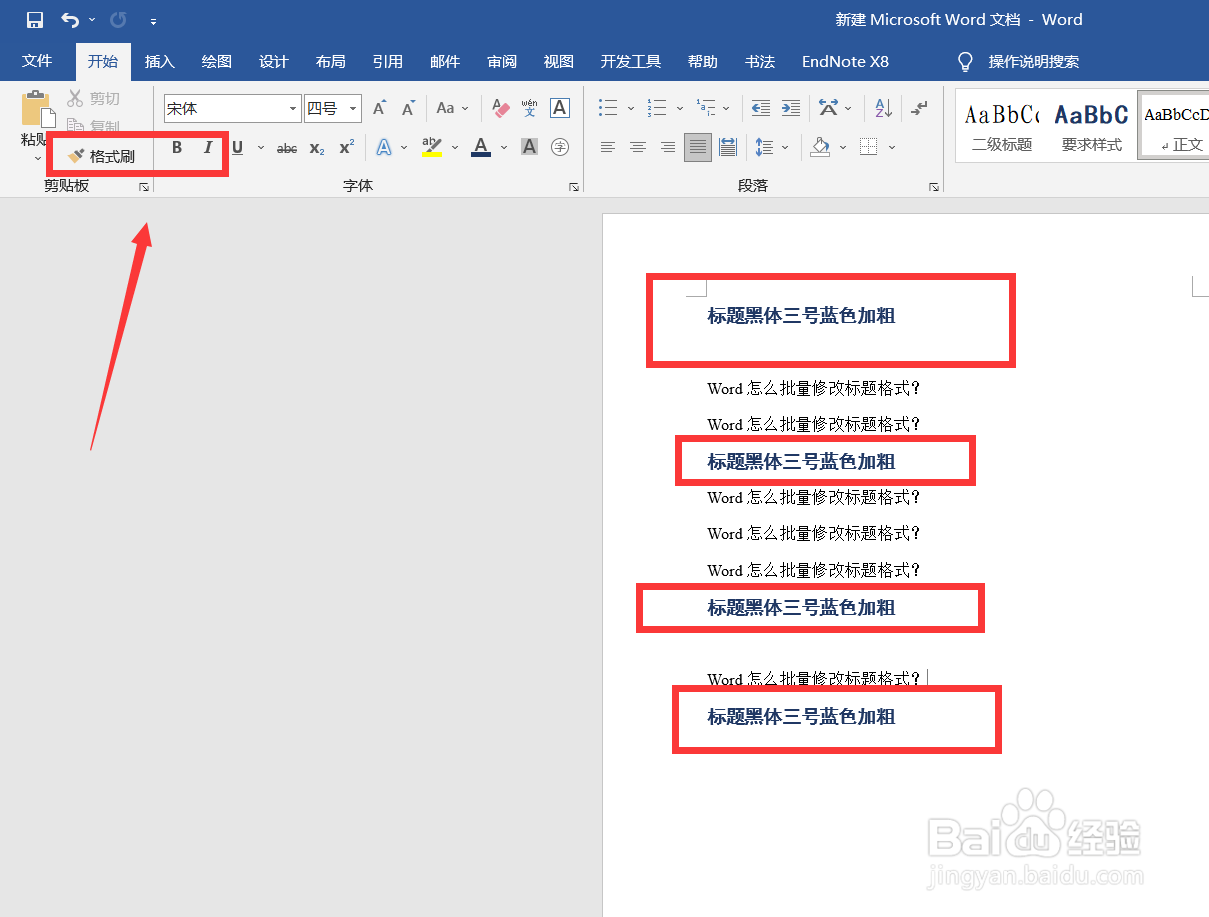 5/6
5/6接下来,如果我们需要修改标题的格式,只需直接在文字样式栏中找到我们定义的样式,右击选择【修改】。
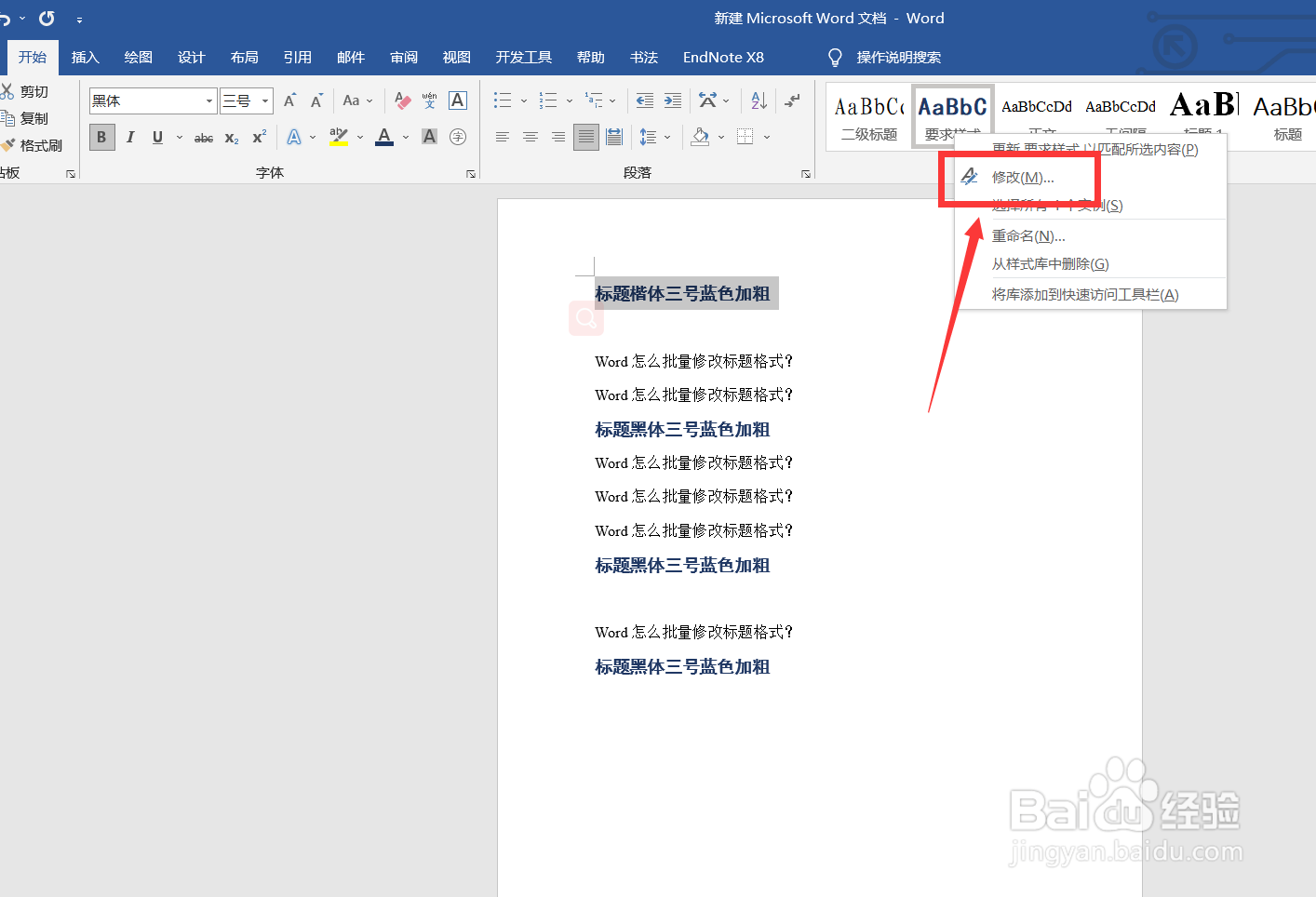 6/6
6/6如下图所示,我们在跳出的窗口中直接修改好文字样式,点击确定,就可以发现所有原样式的文字样式都发生了改变,批量修改标题样式操作完成。
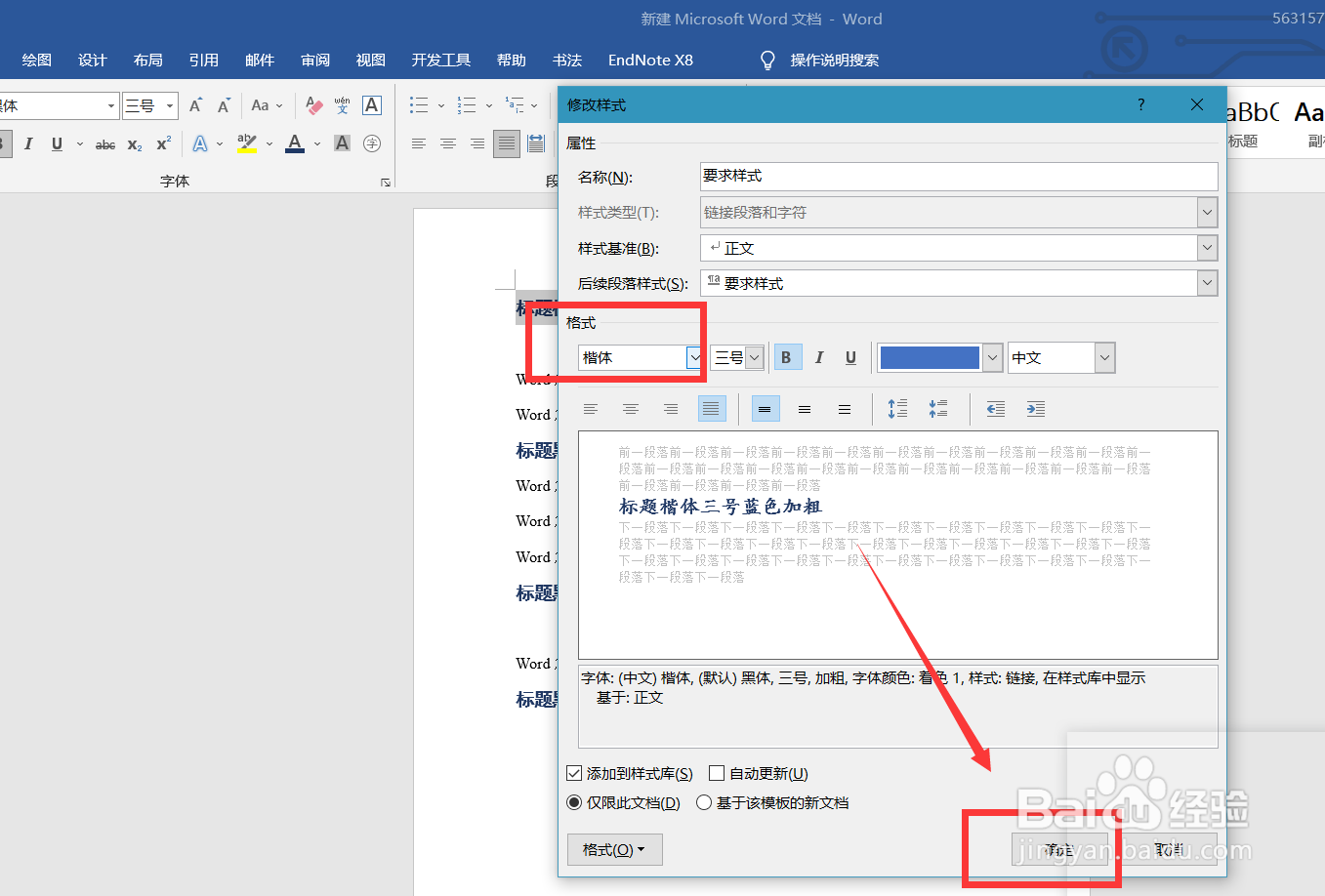
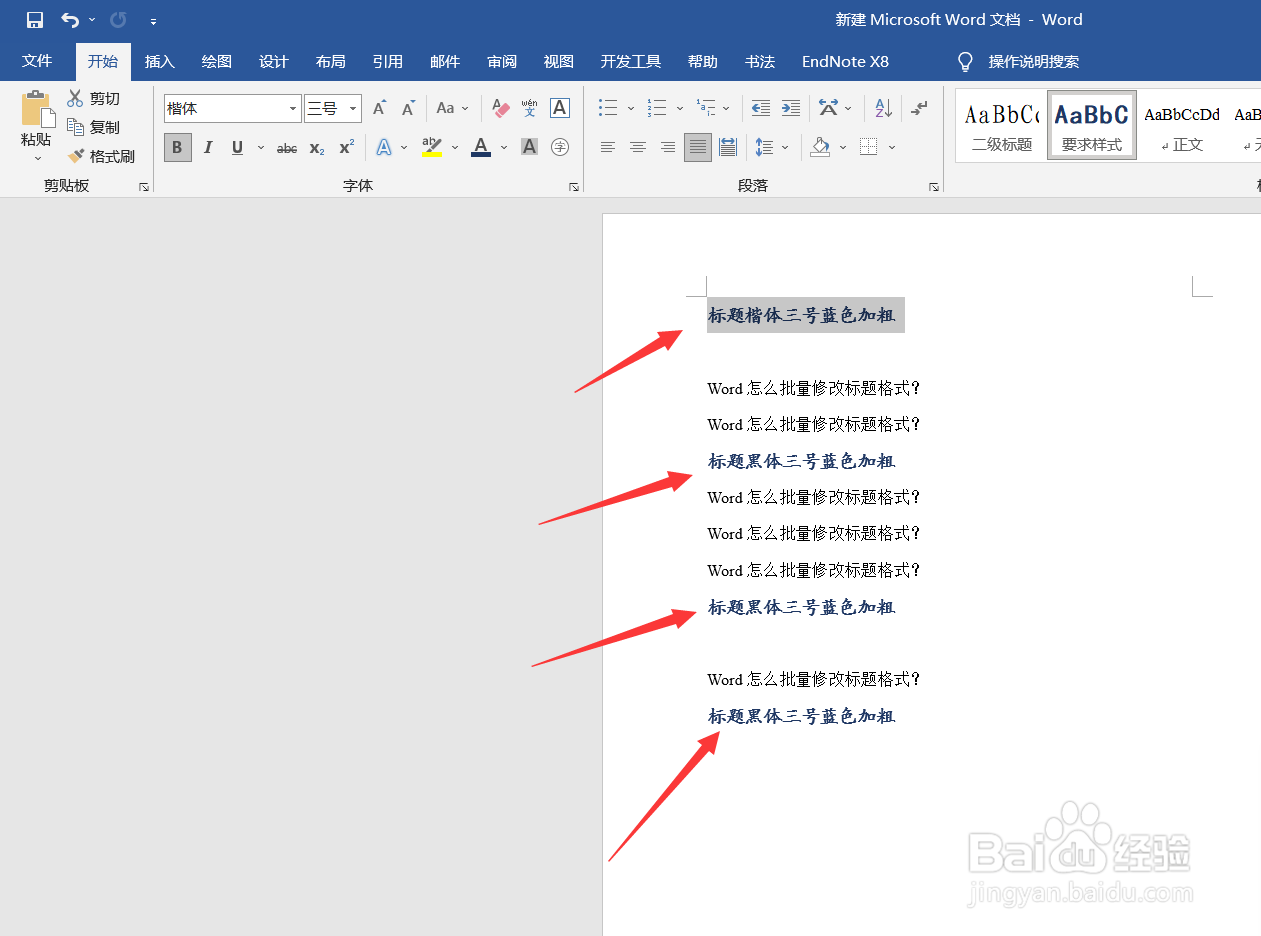 WORDWORD统一样式WORD修改样式
WORDWORD统一样式WORD修改样式 版权声明:
1、本文系转载,版权归原作者所有,旨在传递信息,不代表看本站的观点和立场。
2、本站仅提供信息发布平台,不承担相关法律责任。
3、若侵犯您的版权或隐私,请联系本站管理员删除。
4、文章链接:http://www.1haoku.cn/art_1133545.html
上一篇:《艾尔登法环》黑夜骑兵套装获取攻略
下一篇:泰拉瑞亚怎么做床
 订阅
订阅